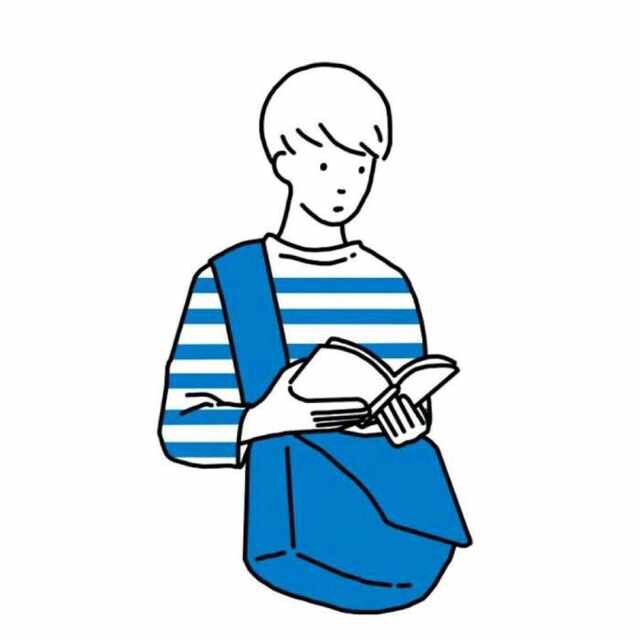工作中的注意事项:
1 | 注意: |
Git的下载与安装
1 | git的下载与安装:https://blog.csdn.net/Dan_Xiao_Hui/article/details/105637182 |
在Gitee上创建仓库
1 | 在Gitee上创建仓库: |
图1

图2

图3

图4

删除仓库
图5

图6

图7

图8

Git的命令
1 | Git的常用命令: |
Git的分支命令
1 | 在我们每次提交之后都会有记录,Git把它们穿成时间线,形成类似于时间轴的东西。 |
Git的合并
1 | 1.创建dev分支:git checkout -b dev |